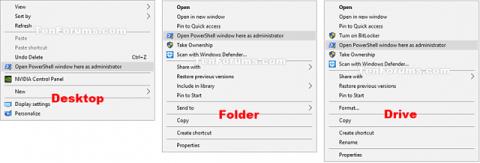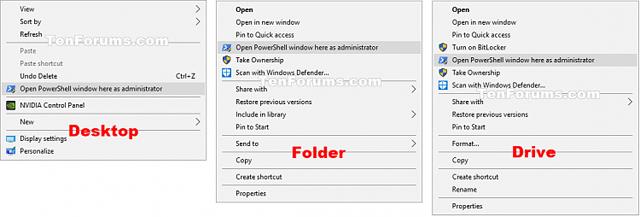Operētājsistēmā Windows 10 ir Windows PowerShell 5.0. Windows PowerShell ir uz uzdevumiem balstīts komandrindas apvalks un skriptu valoda, kas īpaši izstrādāta sistēmas administrēšanai. Windows PowerShell, kas izveidots uz .NET Framework, palīdz IT profesionāļiem un pieredzējušiem lietotājiem kontrolēt un automatizēt Windows operētājsistēmu un lietojumprogrammu, kas darbojas operētājsistēmā Windows, administrēšanu.
Šajā rakstā tiks parādīts, kā Windows 10 labās pogas izvēlnē pievienot vai noņemt "Atvērt PowerShell logu šeit kā administratoram".
Piezīme. Lai pievienotu, noņemtu vai izmantotu kontekstizvēlni "Atvērt PowerShell logu šeit kā administratoram", jums ir jāpiesakās kā administratoram.
Konteksta izvēlne "Atvērt PowerShell logu šeit kā administratoram" būs pieejama, kad lietotājs ar peles labo pogu noklikšķina vai maina + ar peles labo pogu noklikšķina uz mapes vai diska, un, ja ar peles labo pogu noklikšķina vai pārslēdz + ar peles labo pogu noklikšķina uz mapes fona, disku, bibliotēku vai darbvirsmu.
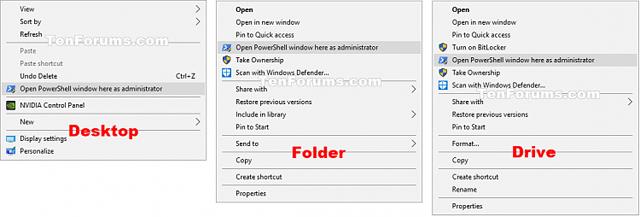
Kā pievienot "Atvērt PowerShell logu šeit kā administratoram" ar peles labo pogu noklikšķiniet uz izvēlnes Windows 10
1. darbība. Veiciet 2. darbību (pievienojiet labo klikšķi), 3. darbību (pievienojiet Shift + ar peles labo pogu) vai 4. darbību (dzēsiet).
2. darbība. Ar peles labo pogu noklikšķiniet, lai atvērtu konteksta izvēlni “Atvērt PowerShell logu šeit kā administratoram”
Lejupielādējiet tālāk esošo failu un pārejiet uz 5. darbību.
Add_Open_PowerShell_window_here_as_administrator_context_menu.reg
3. darbība. Nospiediet Shift + ar peles labo pogu noklikšķiniet, lai atvērtu konteksta izvēlni "Atvērt PowerShell logu šeit kā administratoram"
Lejupielādējiet tālāk esošo failu un pārejiet uz 5. darbību.
Add_Shift+Open_PowerShell_window_here_as_administrator_context_menu.reg
4. darbība. Izdzēsiet konteksta izvēlni “Atvērt PowerShell logu šeit kā administratoram”.
Piezīme. Šis ir noklusējuma iestatījums.
Lejupielādējiet tālāk esošo failu un pārejiet uz 5. darbību .
Remove_Open_PowerShell_window_here_as_administrator_context_menu.reg
5. darbība. Saglabājiet .reg failu savā datorā.
6. darbība. Veiciet dubultklikšķi/pieskarieties lejupielādētajam .reg failam, lai sapludinātu.
7. darbība. Ja tiek prasīts, noklikšķiniet uz Palaist , Jā (UAC) , Jā un Labi , lai apstiprinātu sapludināšanu.
8. darbība. Tagad varat izdzēst lejupielādēto .reg failu, ja vēlaties.
Novēlam veiksmi!
Redzēt vairāk: